Nota: Queremos fornecer-lhe os conteúdos de ajuda mais recentes o mais rapidamente possível e no seu idioma. Esta página foi traduzida automaticamente e pode conter erros gramaticais ou imprecisões. O nosso objetivo é que estes conteúdos lhe sejam úteis. Pode informar-nos se as informações foram úteis no final desta página? Eis o artigo em inglês para referência.
Pode personalizar a faixa de vistas simplificada ao afixar e desafixar os comandos que utiliza com mais frequência.
Afixar um botão à faixa de vistas simplificada
Por predefinição, a faixa de vistas simplificada mostra-lhe os botões mais comuns para qualquer tarefa que esteja a executar no Outlook. Os botões não apresentados na faixa de opções simplificada podem ser encontrados ao clicar na seta de lista pendente junto de outro botão ou ao clicar no 
Pode afixar qualquer botão que pretenda à faixa de vistas simplificada, para que esteja sempre visível.
-
Localize o botão que pretende afixar à faixa simplificada. Por exemplo, para afixar o botão responder com reunião , clique nos três pontos.
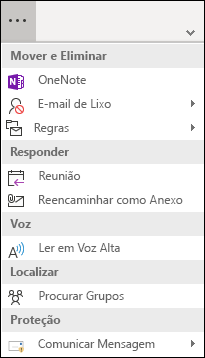
-
Clique com o botão direito do rato na opção de reunião no grupo responder e selecione afixar à faixa deopções.
-
O botão responder com reunião será apresentado na faixa de vistas simplificada e irá desaparecer dos itens excedentes.
Remover botões da faixa de vistas simplificada
Existem duas formas de remover um botão da faixa de opções simplificada.
Se afixar um botão à faixa de opções, pode clicar com o botão direito do rato nesse botão e selecionar afixar à faixa de opções para desmarcar essa opção. O botão voltará para a área de excedentes.
Se pretender remover um dos botões predefinidos da faixa de opções simplificada, clique com o botão direito do rato no botão e selecione remover da faixa deopções. O botão será movido para a área de excedentes.










